如何安装UOS系统
【问题现象】
初次或重新安装UOS系统,如何操作?
【解决方案】
1、前往统信官网下载或联系单位运维人员获取系统镜像文件。
统信官网下载地址:https://www.uniontech.com/next/product/desktop-system?edition=Personal
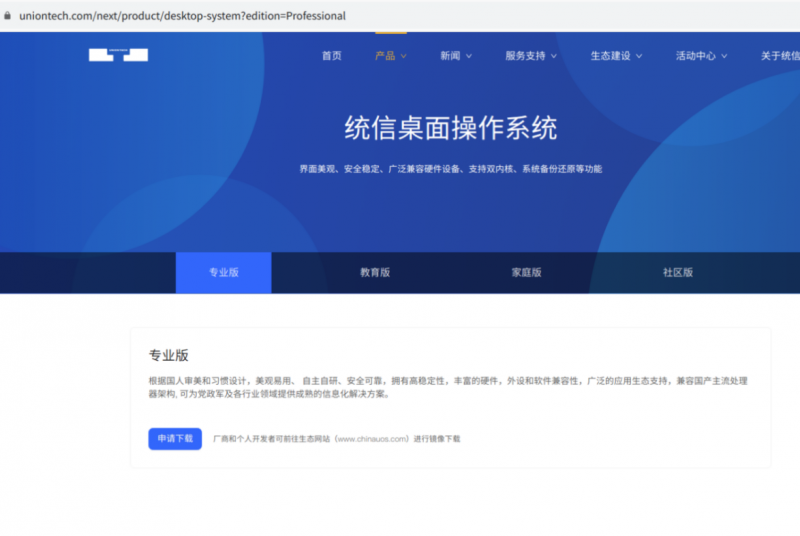
2、使用系统内置“启动盘制作工具”制作UOS启动盘。
注意事项:制作启动盘前请提前备份U盘中数据,制作时会清除U盘所有数据;在制作启动盘过程中,请不要移除U盘,以防数据损坏或者丢失;U盘容量大小不能小于8GB,否则无法成功制作启动盘。
(1)在启动器中打开启动盘制作工具。
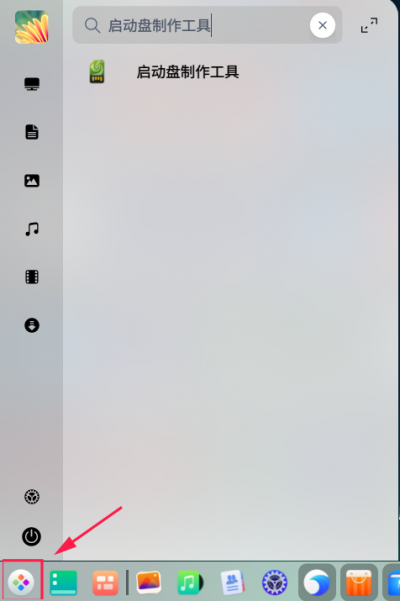
(2)将镜像文件拖拽到制作工具界面,点击下一步。
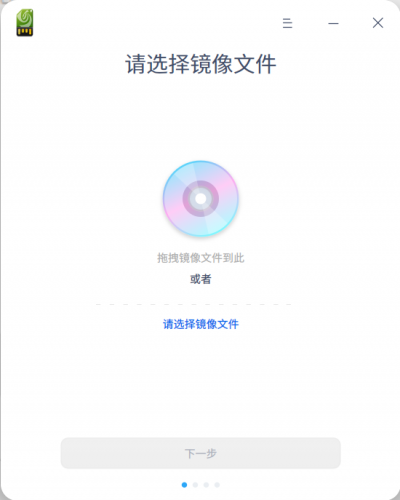
(3)确认U盘数据已经完成备份,选择准备好的U盘,勾选格式化分区,点击开始制作。
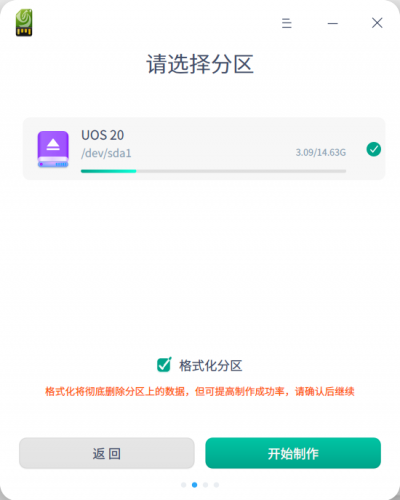
(4)制作过程需要一定的时间,请耐心等待,制作时请不要移除U盘或关机。待出现制作成功的提示,表明启动盘已经制作完成,拔出U盘即可。
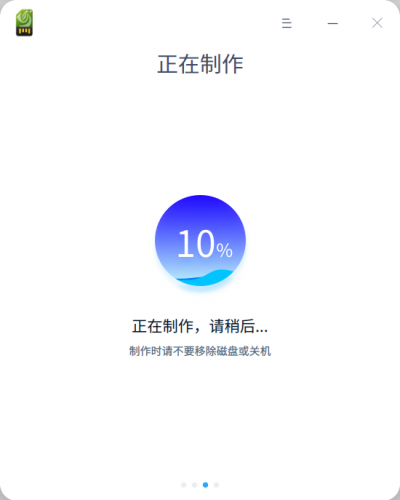
3、使用制作完成的UOS启动盘将进行操作系统安装。
(1)启动电脑,选择从U盘引导,不同类型计算机的启动快捷键不同,可参考下表的启动快捷键启动计算机,其它品牌计算器的启动方式,请咨询相关品牌厂商。
机器类型 快捷键
派能信创电脑 F12键

(2)安装界面系统默认选中“Install UOS 20 desktop”进入安装界面,开始系统安装。
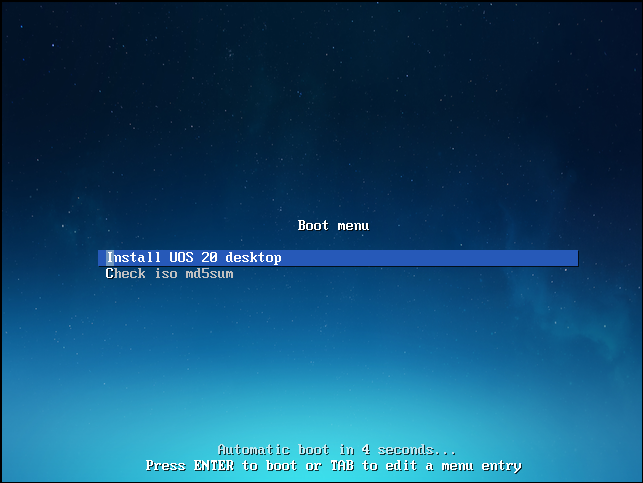
(3)在选择语言界面,选择需要安装的语言(以简体中文为例),并勾选我已仔细阅读并同意《最终用户许可协议》和《隐私政策》,《统信操作系统用户体验计划许可协议》可以选择性勾选,不影响系统安装。
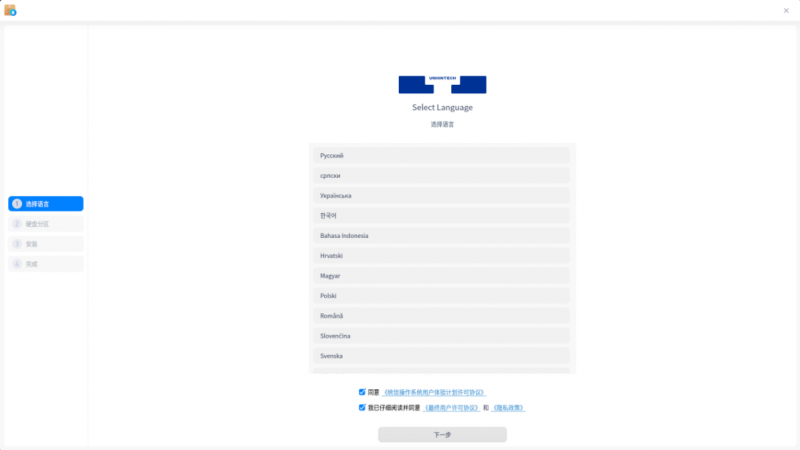
(4)在全盘安装界面,当系统检测到当前设备只有一块硬盘时,硬盘会居中显示,选中硬盘后系统使用默认的全盘安装方案对该磁盘进行分区。
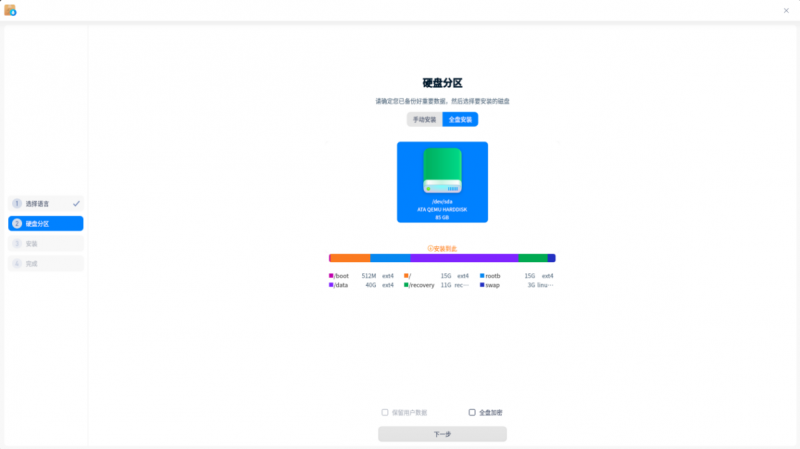
(5)系统分区完成后进入准备安装界面,在准备安装界面会显示分区信息。仅全盘安装支持初始化备份功能,默认勾选“创建初始化备份,以便恢复出厂设置,但会增加安装时间”,如下图所示。确认相关信息后,点击【继续安装】,系统进入【正在安装】界面。
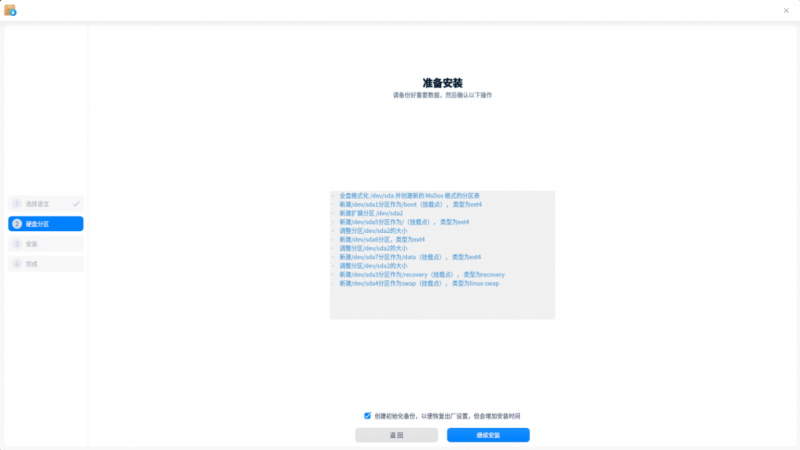
(6)系统将自动安装统信操作系统直至安装完成,在安装过程中,展示当前安装的进度状况以及系统的新功能、新特色简介。
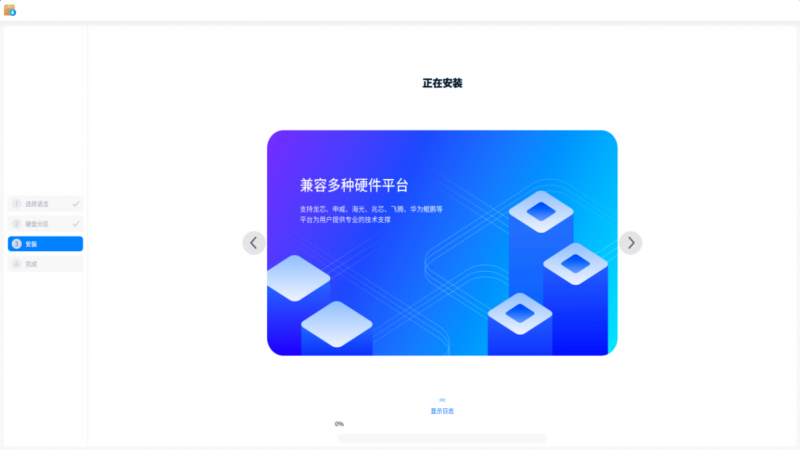
(7)安装成功后点击【立即重启】并拔出U盘,系统会自动重启进入统信操作系统。
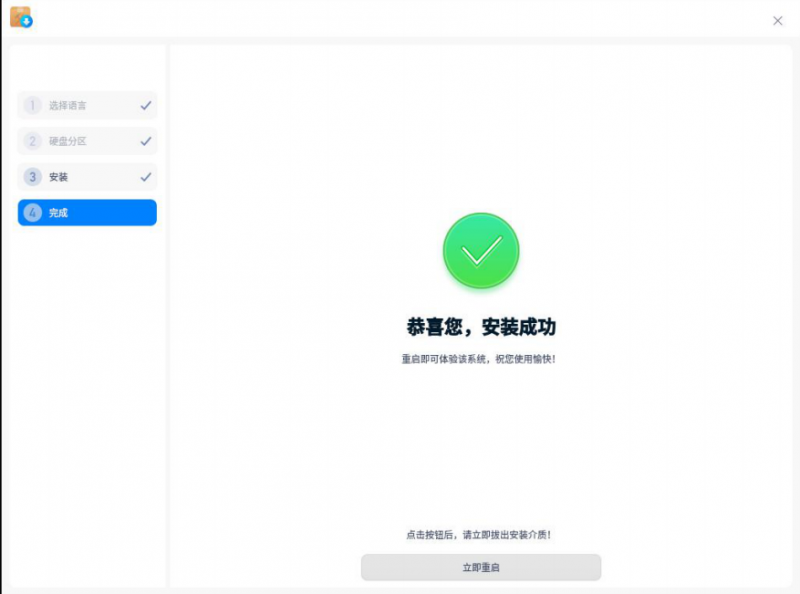
(8)在安装系统前已经进行了语言选择,系统安装成功后,首次启动会先进入到键盘布局设置界面。如果需要修改语言,还可以点击【选择语言】页签重新选择语言。
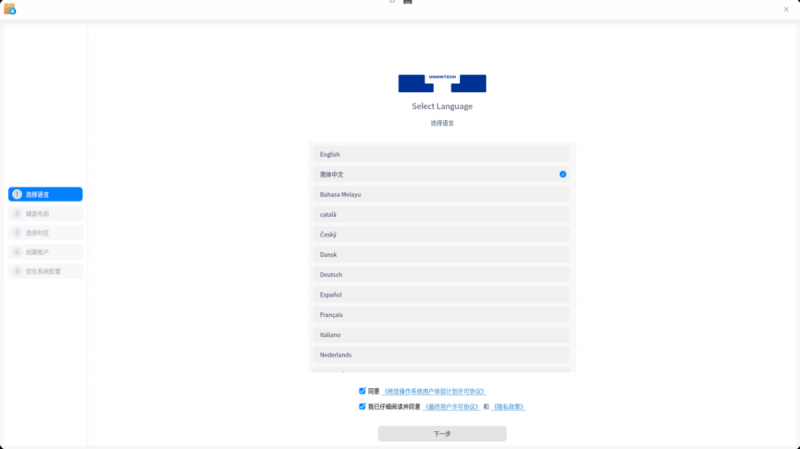
(9)在键盘布局界面,根据个人使用习惯设置相应键盘布局。
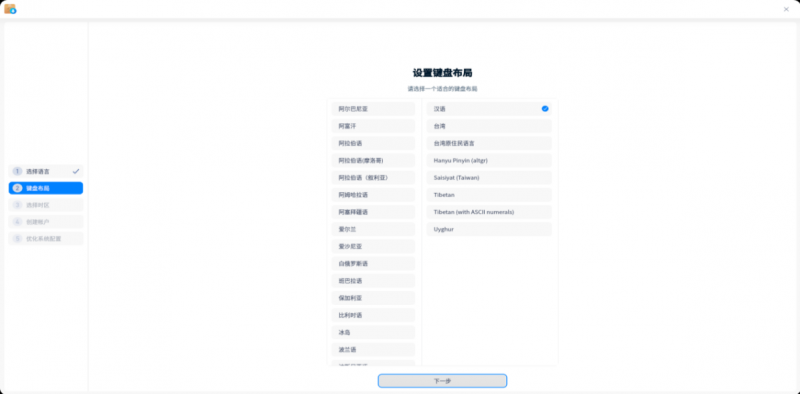
(10)在时区设置界面,用户可以在地图上点击选择自己所在的国家,安装器会根据选择显示相应国家或区域的城市,系统默认选择中国-上海时区。
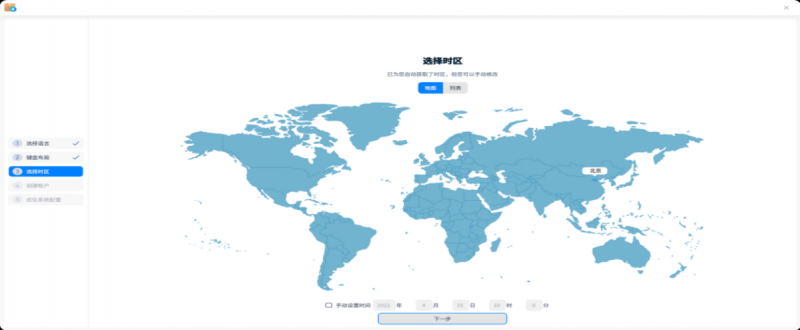
(11)在创建用户界面可以设置用户头像、用户名、主机名、用户密码等。
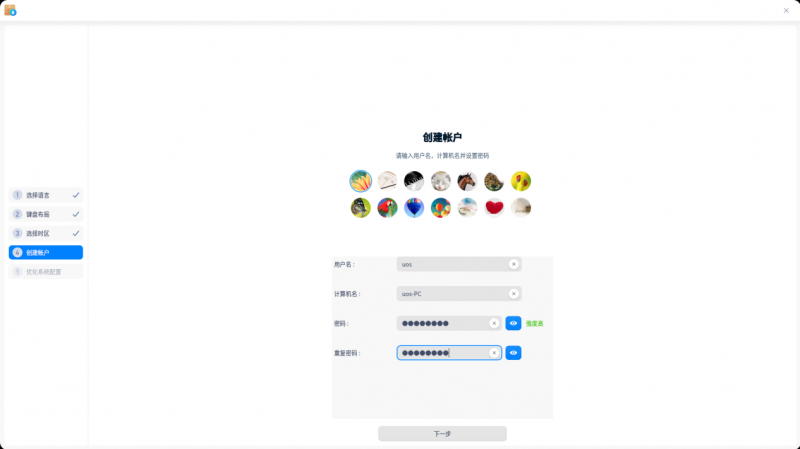
(12)完成初始化设置后,系统会自动进行优化配置。
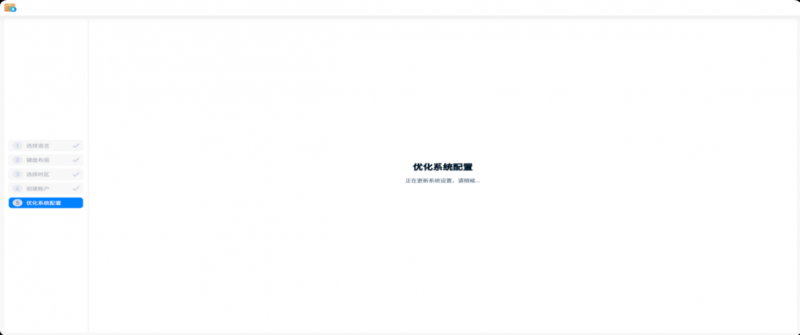
(13)系统自动优化配置完成后,进入登录界面。输入正确的密码后,进入桌面开始体验统信桌面操作系统。
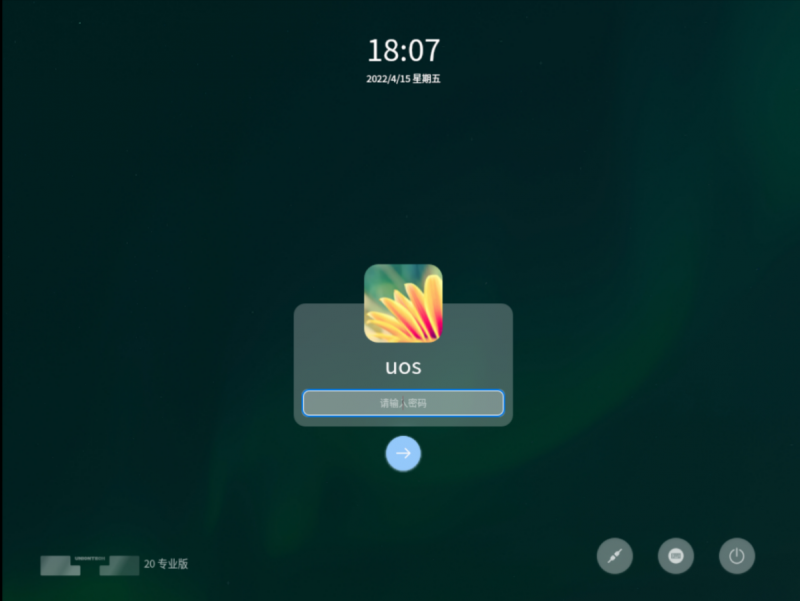
(14)至此,完成了统信操作系统安装。